【イベントレポート】3Dプリンターで創造力を育てる!子供におすすめのワークショップ
KMG Staff | Posted on |

「子供が楽しみながら学べる」をテーマに、3Dプリンターを使ったワークショップを開催しました。本記事では、イベント当日の様子を詳しくレポートし、子供たちが挑戦した簡単なプロジェクト例をご紹介します。
また、初めて3Dプリンターに触れる子供でも安全に使える方法についても解説します。お子さんに新しい学びと創造の機会を提供したいと考えている方に、ぜひ参考にしていただければと思います。
この記事を通じて、子供たちがどのように楽しみながら学べるか、そのヒントを見つけてください!
目次
イベント概要
Kyoto Makers Garageは、「誰もが簡単にモノづくりできる場所」を目指して活動しているモノづくりファブ施設です。
今回のワークショップでは、小中学生数名を対象に、3Dプリンターを使ってミニピンボールを作ることをテーマに開催しました。

小中学生向けということで、通常の3Dプリンターのためのデータを作成する際と比べ、手順を少し省略し、初心者でも楽しみながらモノづくりに親しんでもらえるように企画しました。
またちょうど夏休みの時期ということもあり、自由研究にも最適な内容でした。子供たちは、自分でデザインした迷路が形になる過程を体験し、大きな満足感を得たようです。
ワークショップ開催の経緯
今回のワークショップは、参加者の保護者の方からのご要望で実現しました。夏休みに子供たちが楽しめるイベントを探していた保護者の方が、何か新しい学びが得られるものを望んでおり、以前に見かけたKMG主催の小学生向けワークショップを思い出されたそうです。
その後、保護者の方から私たちに連絡をいただき、子供たちが楽しみながら学べる内容として3Dプリンターワークショップを企画しました。この経緯から、子供たちが新しい技術に触れる貴重な体験を提供できるイベントが実現しました。
3Dプリンターワークショップの様子
ワークショップ当日は、まず子供たちが自分で作りたいピンボールをデータで作成しました。
今回はPrusa slicerというスライサーソフトのみでデータを作成する方法で進めました。
本来はCADソフトで作成したデータをエクスポートし、その後スライサーソフトという別のソフトで3Dプリンターが読み込める形式に変換するという2段階でデータを作りますが、今回はできるだけ初心者にも難しくないようにスライサーソフトだけを使ってデータを作ってもらいました。
スライサーにはデータの修正機能があるため、スライサーソフトのみでもある程度自由にデータを作ることができます。
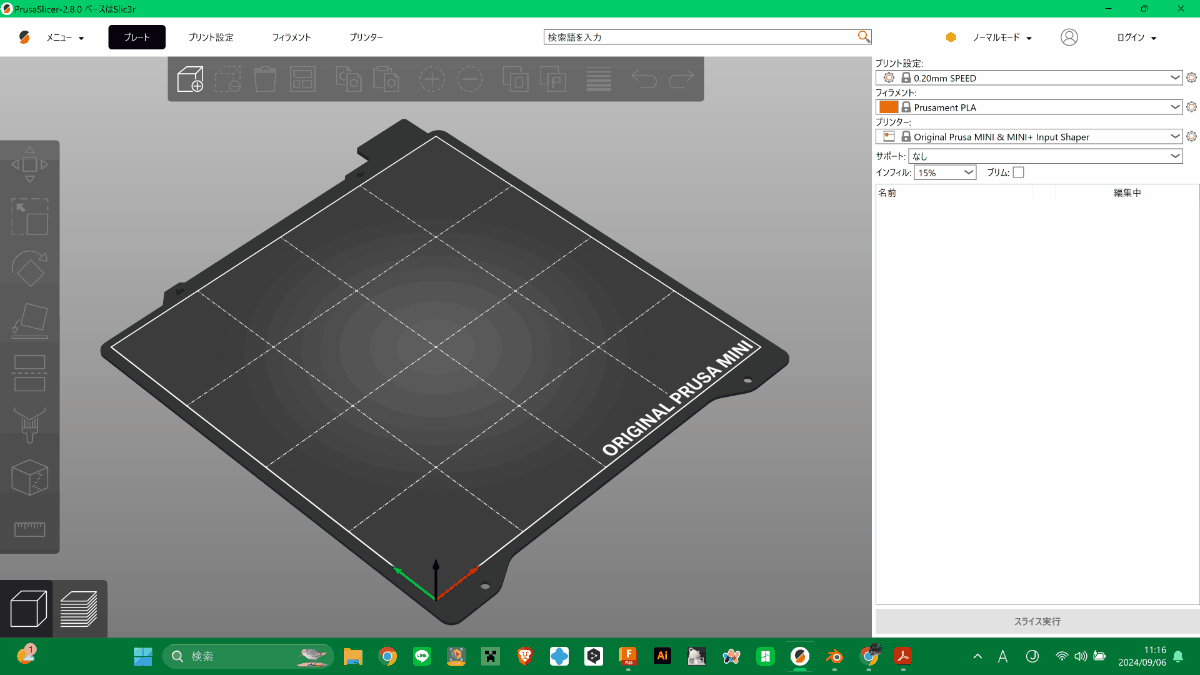
①Prusa Slicerのギャラリー機能を使って、ピンボールの中のパーツのもととなる立体図形のモデルを呼び出します。
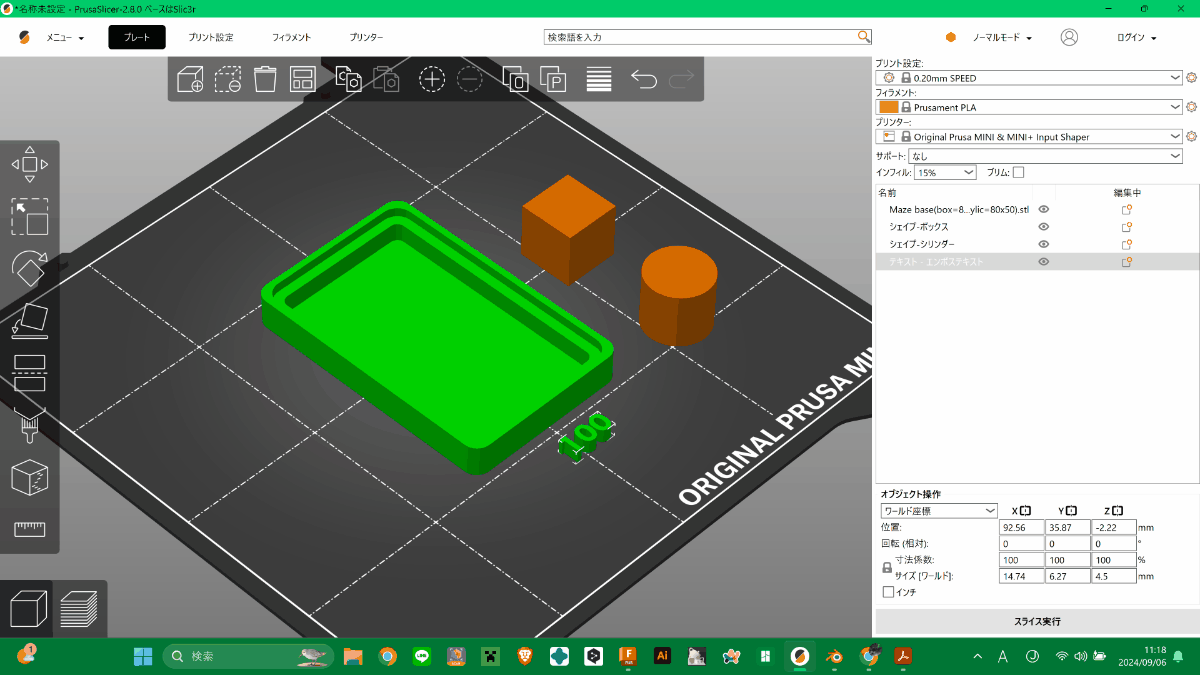
②呼び出したパーツを好きなだけ、好きな大きさに設定します。
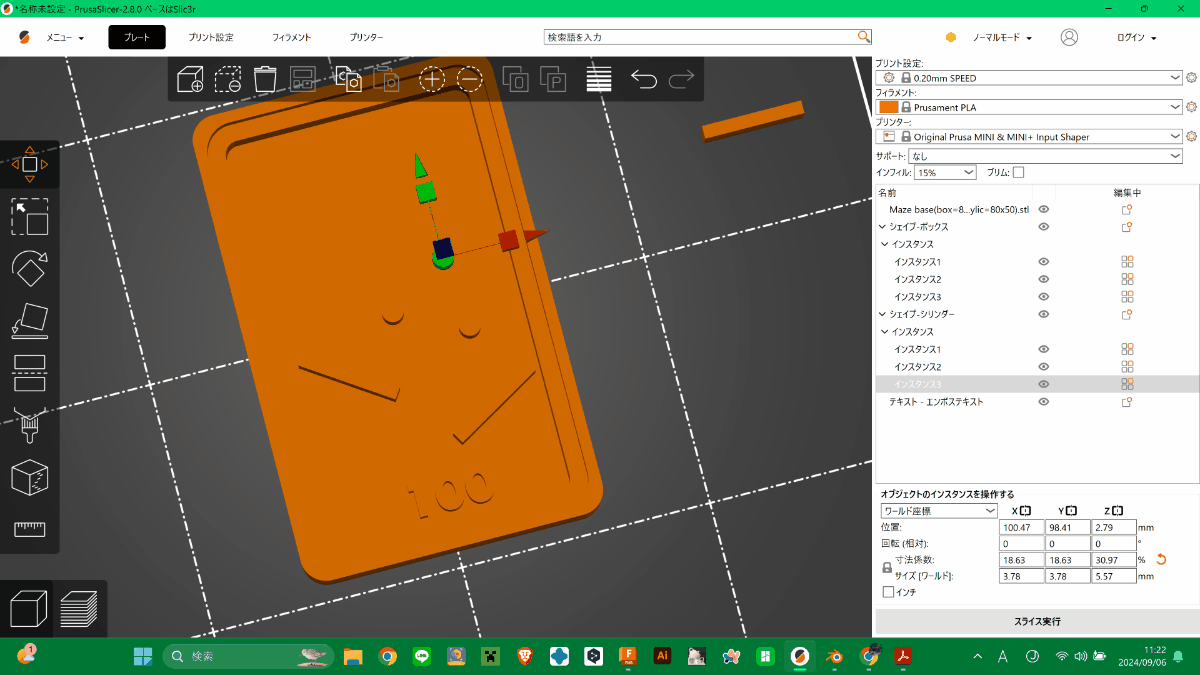
③好きなようにパーツを配置します。ボールがどのように動くかを考えながら、バランスよくおいていきます。
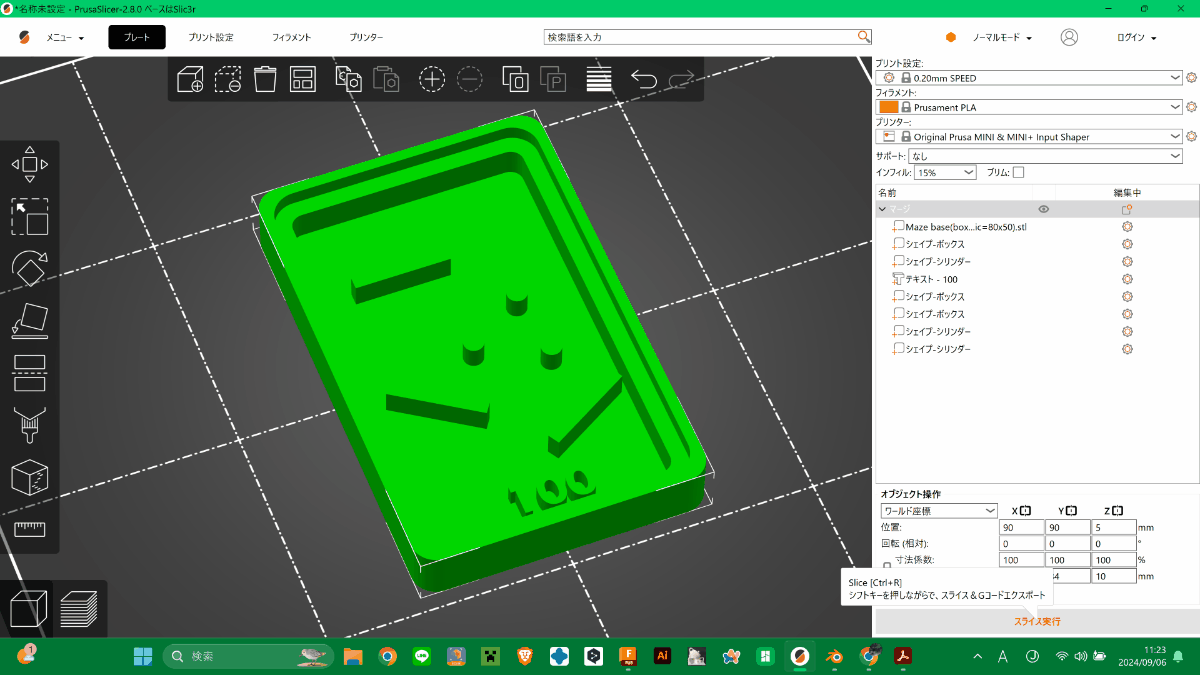
④パーツの配置が終わったら、実際どのように3Dプリントされるか、プリントプレビューを確認します。
3Dデータが作成できたら、それを3Dプリンターで出力します。
当日は、子供たちが自分でデザインしたものがそのまま出てくる様子を見て、とても楽しんでいるようでした。
また、中には自分で作りたいものを積極的に提案してくれて、当初想定していたピンボールではなく、オリジナルの迷路を作った子もいました。
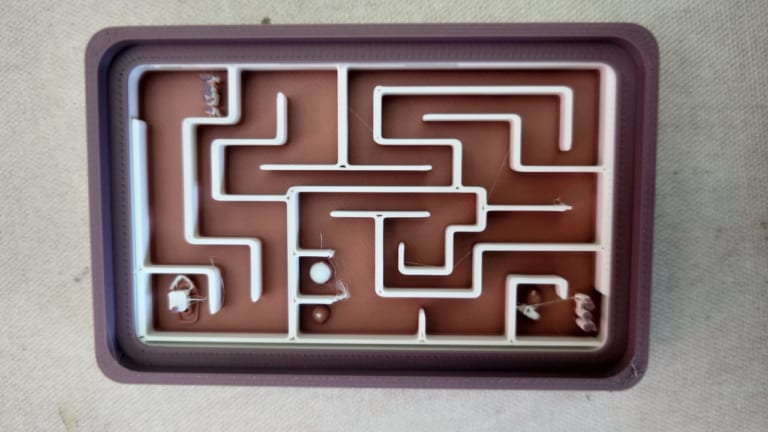
実際に参加者の方が作った作品です。迷路の中にオリジナルで小さな文字や好きなパーツを配置しています。
安全に3Dプリンターを使うためのポイント
ワークショップ当日は、スタッフがしっかりと進行を担当し、安全に3Dプリンターを使用するためのポイントを子供たちに説明しました。まず、3Dプリンターを操作する際に注意すべき危険性や、具体的な安全ガイドラインについてわかりやすく解説。特に、熱を持つプリンターヘッドや、動作中のプリンターには絶対に手を触れないことを強調しました。また、保護者の方にも注意事項を説明し、子供たちが安全に楽しめるよう、常に目を配るようお願いしました。こうした徹底した安全対策のおかげで、全員が安心して3Dプリンターを体験することができました。

プリンターヘッドのノズル部分は200度から230度まで上がります

プリンターベッドは60度から100度まで上がります
KMGが提案するカスタムワークショップ事例
今回作ったミニピンボール
実現できるデザインに制限はありますが、マウス操作だけで簡単に3Dデータを用意できるので、初心者におすすめです。

サファリパークをつくろう
3Dデータをダウンロードして、ミニチュアの動物を3Dプリントします。すでに用意されているデータがあるので、自分の好きなモノをたくさんプリントできます。

クリスマスオーナメントをつくろう
3DCADソフトには様々なものがありますが、中には無料で使えるThinkerCADというものがあります。無料なのでハードル低く挑戦でき、初心者におすすめです。
さらに、このソフトはブラウザ上で動くので、ソフトをPCにインストールする、という手順も省略できます。

参加者の声とイベントの総括
今回は小中学生向けに3Dプリンタを使ってミニピンボールを作るワークショップを開催しました。当初はミニピンボールを自分の好きなデザインにして作る、という内容で考えていましたが、ワークショップを進める中で、子供たちが自ら「これが作りたい」「こういうのをしたいけどどうしたらできる?」など、とても積極的に参加してくれました。
子供たちから出てくるアイデアの中には「なるほど」と思うものもあり、スタッフとしてもとても楽しく開催できました。KMGが目指す「自分のアイデアが形になることの楽しさを実感してもらいたい」という点でも大満足の内容になり、スタッフ一同とてもうれしかったです。
今後のワークショップについて
今後も、子供たちや参加者がモノづくりを身近に感じ、楽しんで学べるようなワークショップを積極的に企画していきたいと考えています。今回のように、特定のテーマやニーズに合わせたカスタムワークショップのご希望がある方は、ぜひお問い合わせフォームよりご連絡ください。金額や時間、参加者のレベル感、使用したい機材や作りたいものなどを詳しくお伺いし、その情報をもとに最適なプランをご提案します。皆様のご要望に応じたワークショップを通じて、さらに多くの方々にモノづくりの魅力を伝えていきたいと思っています。使いたい機材や作りたいものなどお伺いした上でご提案、開催します。
まとめ
今回の記事では、先日開催した小中学生向け3Dプリンタワークショップについてお届けしました。また今後も積極的にワークショップを開催していきたいと思っていますので、ご期待ください。
Kyoto Makers Garageは、モノづくりに興味があるすべての人々に開かれた場所です。専門的な知識がなくても、スタッフのサポートを受けながらさまざまなプロジェクトに挑戦できます。3Dプリンターやレーザーカッターなどを使ったモノづくりを一緒に楽しみましょう!

